Japanisches Übersetzungshandbuch für das Vocoder-Plug-in Vocodex in FL Studio
Ich bin Yosi, der Maintainer von Chillout with Beats.
Es tut mir leid für die einfache Art, einen Titel zu geben.
Ich denke, dass es beim letzten Mal kein Problem damit gibt, wie es klingt, also werde ich dieses Mal die Anleitung für jeden Parameter übersetzen.
(Das meiste bleibt der Übersetzung von Mr. Maguguru überlassen ...)
Klicken Sie hier für den vorherigen Artikel
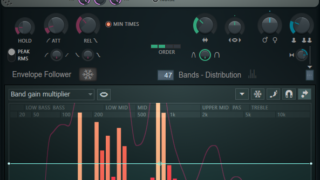
Plug-in ButeqeIn diesem Fall erhalten Sie Punkte und erhalten eine Software als monatliche Kampagne.
Parameter des Vocoder-Plugins Vocodex
Ich werde jeden Teil erklären.
Mixer-Teil von Vocodex
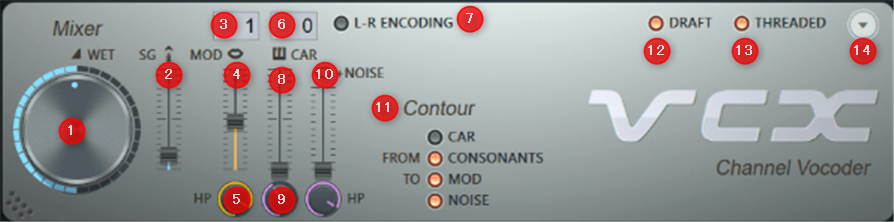
Der Mixer-Bereich steuert die Modulator- und Trägerpegel, das Eingangsrouting und bietet Steuerelemente für die Feinabstimmung von Eingangs-/Ausgangssignalen.
- ① NASS – Vocoder WET-Pegel
- ②SGs – Wenden Sie Soundgoodizer Maximize auf die Vocoder-Ausgabe an. Soundgoodizer hilft, (manchmal) unvorhersehbare Ausgangspegel des Vocoder-Prozesses zu begrenzen.Das Einstellen des Schiebereglers auf 0 % (Minimum) deaktiviert die Klanganpassung.
Kurz gesagt, einige der folgenden Plug-Ins sind integriert, und es handelt sich um einen Schieberegler, der seine Wirksamkeit anpassen kann.

- ③ Modulations-Sidechain-Eingangsselektor – Klicken Sie mit der rechten Maustaste, um die Mixerspuren anzuzeigen, die neben den Vocodex-Mixerspuren liegen.Das Label beschreibt einfach den erwarteten Input und zeigt alle Sidechains zu den Vocodex-Spuren (Modulatoren, Träger etc.).Typische Modulationsquellen sind Sprache, Lieder und Schlaginstrumente.

- ④ MOD – Modulations-Pass-Through-Pegel und Peak-Meter Ermöglicht der Modulatorquelle, das Ausgangssignal durchzulassen.Wenn es in Kombination mit einem HP-Filter (Hochpass) verwendet wird, kann es selektiv nur hohe Frequenzen durchlassen, um die Audioverständlichkeit zu verbessern.
- ⑤ PS – Modulierte Pass-Through-Hochpassfrequenz.Modulation Die Hochpass-Cutoff-Frequenz des Pass-Through-Signals. Optimieren Sie bestimmte Frequenzen, die den MOD-Schieberegler passieren.
- ⑥ Carrier-Sidechain-Eingangswähler – Klicken Sie mit der rechten Maustaste, um die Mixerspuren als Sidechain zu Vocodex anzuzeigen (wenn Sie den internen Träger oder die NOISE-Quelle als „Reverb“ für den Mod-Eingang verwenden möchten, wählen Sie „—“, um den externen Eingang zu deaktivieren. ).Das Label beschreibt einfach den erwarteten Input und zeigt alle Sidechains zu den Vocodex-Spuren (Modulatoren, Träger etc.).Eine gute Trägerquelle ist der Klang eines hellen, üppigen Synthesizer-Pads.
- ⑦ L.R.-Kodierung – Verwenden Sie den linken Kanal des Stereoeingangs als Modulator und den rechten Kanal als Träger.Dies ist das gleiche System, das von Fruity Vocoder verwendet wird.Weitere Informationen finden Sie unter Interlaced-Routing-Methoden.
- ⑧ AUTO – Carrier Pass Level und Peak Meter Ermöglicht der Trägerquelle, das Ausgangssignal durchzulassen.Es kann in Kombination mit einem LP-Filter verwendet werden (siehe unten).
- ⑨LP – Träger-Pass-Through-Tiefpass-Frequenzabschaltung.Dies ist nützlich, um niedrige Frequenzen im Träger durchzulassen, sodass einige "Töne" hörbar sind, aber die hohen Frequenzen im Träger keine Zischlaute maskieren.
- ⑩ LÄRM – Fügt dem Trägersignal Rauschen hinzu.Dies hilft, die Sprachverständlichkeit zu verbessern, indem Zischlaute geschützt werden.
- ⑪ Kontur – Der Contour-Regler verfolgt die Lautstärkehüllkurve des Trägers und der Modulator erkennt Konsonanten und verwendet sie, um Modding-Passthroughs, Rauschpegel (oder beides) zu steuern.Hinweis: Sie müssen den Schalter für mindestens eine FROM-Kategorie und eine TO-Kategorie auswählen, damit die Kontursteuerung funktioniert.
- VOM AUTO – Kontur aus der Hüllkurve des Trägervolumens.
- VON KONSONANTEN – Kontur aus dem Konsonanten des Modulators (ein Filter wird verwendet, um die Konsonantenfrequenzen zu trennen).
- ZU MOD – Die gewählte ‚From'category Contour wird auf den Modulator-Passthrough angewendet.
- ZU LÄRM – Konturen in der ausgewählten „Von“-Kategorie werden auf das durch den Träger hinzugefügte Rauschen angewendet.
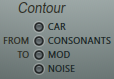
Eine typische Einstellung für den Contour-Schalter ist entweder „FROM CONTONANTS TO NOISE“, um nur auf Konsonanten zu reagieren, oder „FROM CAR TO MOD“, um den Mod zu durchlaufen.
- ⑫ ENTWURF – Das Bewegen einiger Regler (z. B. 'Modulator Pitch Shift') reduziert die CPU-Auslastung auf Kosten der Klangqualität, Störungen oder Aussetzer.Der Entwurfsmodus wird während des Renderns automatisch deaktiviert.
- ⑬ MIT GEWINDE – Aktiviert Multithreading, um die Leistung von Multicore-CPUs zu verbessern.
- ⑭ Optionen (Pfeil nach unten) – Die Optionen sind:
- Ermitteln Sie den Rauschpegel des Modulators – Prozess zur Reduzierung des Modulatorrauschens Analysiert die MOD-Eingangsquelle etwa 2 Sekunden lang, um eine Abbildung des Modulatorrauschpegels zu erzeugen.Verwendung: Wählen Sie einen typischen leisen Abschnitt des Modulationsquellenaudios aus (schleifen Sie bei Bedarf einen kürzeren Abschnitt), oder lassen Sie das Mikrofon im System / Raum offen, wenn Sie ein Live-Mikrofon verwenden. Nehmen Sie die Hintergrundgeräusche auf und wählen Sie diese Funktion .Hiermit wird die Rauschpegel-Mapping-Hüllkurve eingestellt, die der Modulatorpegel überschreiten muss, bevor sich das Band öffnet (wenn „Subtractive Denoising“ deaktiviert ist).
- Subtraktive Entrauschung – Wählen Sie diese Option, um die Modulationsabbildung des erkannten Modulatorrauschpegels vom Modulatoreingang zu subtrahieren.Wenn die Option deaktiviert ist, fungiert das erkannte Rauschmapping als Schwellenwert.Trägerpegel unter dem Schwellwert = 0, Trägerpegel über dem Schwellwert = normaler Pegel.
- Über uns – Informationen zu „Über Vocodex“
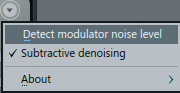
- VCX – Klicken Sie, um „Vocodex“ zu hören. (australischer Akzent) und testen Sie die aktuellen Einstellungen.
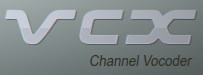
Envelope Follower Teil von Vocodex
Diese Regler stellen die Dynamik der Hüllkurvenfolger für jedes Band ein.Das Verhalten einzelner Bänder kann gemäß diesen Einstellungen im Abschnitt „Modulation Mapping“ weiter unten moduliert werden.
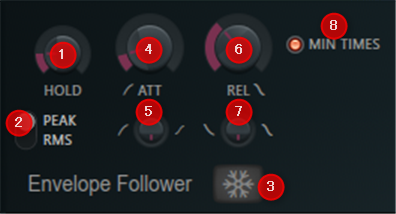
- ① HALTEN – Follower-Haltezeit der Modulationshüllkurve.Nach Gehör einstellen. Im PEAK-Modus (siehe unten) hält die HOLD-Einstellung Spitzenbandpegel für einen definierten Zeitraum. Im RMS-Modus ändert die HOLD-Einstellung die Länge des Integrationsfensters.Auf diese Weise erzeugt PEAK eine allmähliche Lautstärke-Hüllkurve und RMS erzeugt eine sanft wechselnde Lautstärke-Hüllkurve (am deutlichsten bei der längsten HOLD-Einstellung). Mit der PEAK HOLD-Länge steigt auch die CPU-Last, nicht aber mit RMS.
- ② SPITZE / RMS – Modulierter Envelope-Follower-ModusPEAKまたはRMSWählen. RMS kann je nach Modulator besser klingen, es lohnt sich also auch, es zu überprüfen, da es auch eine geringe CPU-Last darstellt.
- ③ Einfrieren (Schneeflocke) – Drücken Sie diesen Schalter, um den aktuellen Bandpegel beizubehalten.Dies ist ein gutes Automatisierungsziel für coole Effekte.
- ④ ATT – Zeiten schneller als die Band-Attack-Zeit (nach links drehen) verfolgen die Modulator-Lautstärke-Hüllkurve genauer.
- ⑤ Angriffskurve – Verwenden Sie den Regler unter ATT, um die Band-Attack-Hüllkurve fein abzustimmen.Die Beschriftung gibt den Formbereich der Kurve an.
- ⑥ REL – Eine längere Zeit als die Band-Release-Zeit (Drehen nach rechts) lässt den Sound mehr „verzögern“.
- ⑦ Freigabekurve – Verwenden Sie den Regler unter REL, um die Band-Release-Hüllkurve fein abzustimmen.Die Beschriftung gibt den Formbereich der Kurve an.
- ⑧ MIN-ZEITEN – Halten Sie das Band für eine Mindestzeit offen (Mindesthaltedauer).Dies reduziert hörbare Störungen.
Vocodex-Band-Verteilung
Diese Steuerelemente passen die Anzahl der Bocoding-Bänder, ihre Breite und Eingangsfilterung an.Technische Anweisungen werden für jeden Regler gegeben, aber wir empfehlen Ihnen, den gewünschten Sound zu "feinabstimmen und zu finden".
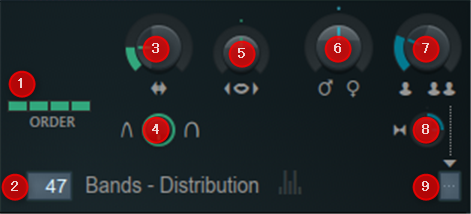
- ① BESTELLEN – Die Ordnung des Erkennungsbandfilters (1,2,3,4).Eine niedrige Einstellung (1) hat eine geringere Steigung in Bezug auf den Rand des Eingabefensters, und eine hohe Einstellung (4) hat eine steilere Steigung in Bezug auf den Rand des Eingabefensters.Mit anderen Worten, die Filterordnung stellt den Empfindlichkeitsabfall auf beiden Seiten der Mittenerfassungsfrequenz ein.Die Standardeinstellung (2) ist normalerweise gut.
- ② Bänder – Wählen Sie 5 bis 100 Vocoder-Bänder aus (klicken Sie auf das Steuerelement, um es nach oben oder unten zu verschieben).Jedes Band ist ein Abschnitt des Trägerfrequenzspektrums unter der Steuerung des modulierten Signals.Aber es ist nicht immer gut, mehr zu sein, und es ist nicht der Sound, den Sie erwarten.Viele "klassische" Vocoder-Effekte aus der Vergangenheit verwenden das 8-16-Band.Hinweis: Je mehr Bänder Sie haben, desto höher ist die CPU-Auslastung. Vocodex verwendet ein genaues Erkennungssystem, sodass mit einer kleinen Anzahl von Bändern hervorragende Ergebnisse erzielt werden können.
- ③ Bandbreite (Seitwärtspfeile) – Passt die Breite des Vocoder-Bands an.Das Einstellen dieses Reglers bei aktivem Modulator-Sound ändert die scheinbare Breite der Bandanzeige.Stellen Sie mit Ihren Ohren ein, nicht mit Ihren Augen.
- ④ Filterebenheit – Steuert, ob das Band scharfe (nach links gedrehte) oder flache (nach rechts gedrehte) Spitzen hat.Dies wirkt sich auf die relative Frequenzverteilung innerhalb jedes Bandes aus.Eine weitere Kontrolle, die von Ohren, Tweaks und Lächeln gesetzt wird.
- ⑤ Bandbreitenmultiplikator des Modulators (Mund) – Legt die Bandbreite des Modulator-Erkennungsfilters fest.Durch Verringern der Einstellung (Drehen nach links) wird ein resonanterer Klang erzeugt.Je höher die Einstellung (nach rechts drehen), desto weicher wird der „stickige/verschwommene“ Klang.
- ⑥ Tonhöhenverschiebung des Modulators (Geschlechtssymbole) – Senken Sie die Vocoder-Tonhöhe (nach links drehen) für einen männlicheren Klang oder erhöhen Sie sie (drehen Sie nach rechts) für einen weiblicheren Klang.
- ⑦ Unisono-Verschiebung des Modulators (Personen) – Steuert die Tonhöhenverschiebung zwischen Unisono-Stimmen. HINWEIS: Die Modulations-Unisono-Reihenfolge muss die Nummer angeben, damit dieser Regler aktiv ist.
- ⑧ Unisono-Panning des Modulators (Lautsprecher) – Steuert das Panorama der Unisono-Stimme.Das Schwenken erfolgt bei maximaler Links-/Rechtsdrehung, nicht bei 12 Uhr.Die Richtung ändert den Voice-Pan-Modus.
- ⑨ Unisono-Ordnung der Modulation (Zahlenanzeige) – Schaltet sich aus, wenn auf „–“ eingestellt.Auf Stimme von "1" bis "5".Unisono ähnelt dem Chorus-Effekt, bei dem das Audio (Kopie) der Ausgabe verstimmt und verschoben wird.Warnung: Die CPU-Auslastung ist proportional zur Auftragsnummer (Sprachnummer).
Anmerkungen: Die obigen Regler können mit der Hüllkurvensektion Band für Band angepasst werden.Bitte beachten Sie Folgendes.
Vocodex-Modulationszuordnungen
Zeigt das Vocoderband, die Spitzenpegelkurve und die Mapping-Hüllkurve des Soundeingangs des Modulators an.
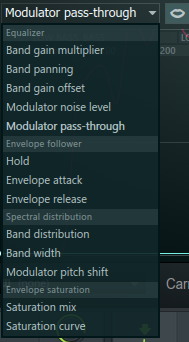
Hüllkurvenwähler
- Ausgleich
- Bandverstärkungsmultiplikator – Band-Equalizer.Von stumm (unten) über 0 dB (Mitte) bis +12 dB (oben).
- Bandschwenken – Stellen Sie das Panorama des Bocord-Bands entsprechend der Mapping-Hüllkurve ein. Von 100 % links (unten), Mitte (Mitte) bis 100 % rechts (oben).
- Offset der Bandverstärkung – Addiert oder subtrahiert den Bandverstärkungsmultiplikator. Von -∞ dB (unten) bis 0 dB (oben).
- Modulator-Rauschpegel – Threshold Noise Mapping Envelope Wenn das Modulatorsignal den durch diese Hüllkurve definierten Pegel überschreitet, wird das Band von der NOISE-Quelle zum Vocodex-Ausgang durchgelassen. Von -1 (unten) bis +1 (oben). Verwenden Sie die Modulator Noise Level Detection-Funktion im Options-Menü, um eine Zuordnung basierend auf dem unerwünschten Low-Level-Rauschen der Modulationsquelle zu erstellen.Dadurch wird die Qualität der Bocode-Stimme verbessert.
- Modulator passieren – Stellen Sie einige der Modulatorsignale so ein, dass sie das Plug-In passieren.Von stumm (unten) über 0 dB (Mitte) bis +12 dB (oben).
- Briefumschlagfolger – Alle Mapping-Hüllkurven reichen von x 0.125 (unten), x 1 (Mitte) bis x 8 (oben).
- Hold – Hold-Pegel-Multiplikator Ändert die Band-für-Band-Reaktion auf den HOLD-Regler (siehe oben).
- Hüllangriff – Attack Time Multiplier Mapping Envelope modifiziert die Band-für-Band-Antwort auf den ATT-Regler (siehe oben).
- Umschlagfreigabe – Die Release-Time-Multiplier-Mapping-Hüllkurve ändert die Band-für-Band-Antwort auf den REL-Regler (siehe oben).
- Spektrale Verteilung
- Bandverteilung – Definiert den Frequenzbereich des Bandes.Diese Hüllkurvenzuordnung hat einen dramatischen Einfluss auf den Vocoder-Prozess.Die untere Skala ist 0 Hz (DC) und die obere Skala ist 20,000 Hz.Die Kurve bildet das Vocoder-Band über diese Frequenzen (oder eine Teilmenge davon) ab. Siehe die Voreinstellung „Bandverteilung –“ unter Optionen > Statusdatei öffnen.
- Bandbreite – Ändern Sie die Bandbreite pro Band von x 0.125 (unten), x 1 (Mitte) bis x 8 (oben).
- Tonhöhenverschiebung des Modulators – P Itchshift-Multiplikator-Mapping-Hüllkurve.Ändern Sie die Tonhöhe des Modulators für jedes Band von -1200 Cent (unten), 0 Cent (Mitte) bis +1200 Cent (oben).
- Sättigung
- Sättigungsmischung – Hüllkurvensättigungs-Mischungspegel für Band-für-Band-Mapping.Das heißt, die Form der Mapping-Hüllkurve der Vocoder-Bandantwort ist gesättigt (bei gegebener einzigartiger Form). 0 % (unten) bis 50 % (Mitte) und 100 % (oben).
- Sättigungskurve – Dies ist ein Hüllkurvenverzerrungseffekt, der auf die Mapping-Hüllkurve des Bandfolgers angewendet wird.Ordnet den Eingang (horizontale Achse) dem Ausgang (vertikale Achse) zu.Die Standard-Steigungslinie ist 1: Entspricht I / O.Das heißt, die Form der Eingangshüllkurve ändert sich nicht.
Anmerkungen: Unter Options > Open state file gibt es mehrere voreingestellte Zustände für die Modulation Mapping Envelope.
Vocodex-Mapping-Steuerelemente
![]()
- Folgt der Tonhöhenverschiebung des Modulators (lips) – Ein Schalter für jede Mapping-Hüllkurve, der die Frequenzskala der Mapping-Hüllkurve mit dem Pitch-Shift-Regler des Modulators verknüpft.Wenn diese Option ausgewählt ist, folgt die von der Mapping-Hüllkurve betroffene Frequenz der ursprünglichen Zielfrequenz des Modulators, wenn der Pitch-Shift-Regler eingestellt wird.Wenn die Option deaktiviert ist, bleibt die Mapping-Hüllkurve auf ihrer ursprünglichen festen Frequenz (wenn Sie den Pitch-Shift-Regler des Modulators fein einstellen) und die Tonhöhe des Modulators bewegt sich relativ dazu.Es ist nützlich, „Follows Modulator Pitch Shift“ zu aktivieren, wenn bestimmte Frequenzen/Sounds darin zur Korrektur in der Mapping-Hüllkurve identifiziert werden.Wenn Sie dies deaktivieren, können Sie etwas CPU-Last sparen.

- Optionsmenü – Wird geöffnet, um die folgenden Standardoptionen für Briefumschläge anzuzeigen.
- Statusdatei öffnen / Statusdatei speichern – Umschlagstatus öffnen / speichern.Öffnen Sie das Verzeichnis, das einige der vordefinierten Umschlagstatusdateien enthält.Die Datei ist entsprechend den Steuerelementen beschriftet, die Sie zu steuern versuchen.
- Status kopieren / Status einfügen – Verwenden Sie dies, um den Umschlag zu kopieren und einzufügen.Wird normalerweise zwischen Instanzen des EQ-Editors für das gesamte geöffnete Plug-In verwendet.
- Rückgängig machen – Machen Sie die letzte Hüllkurvenbearbeitung rückgängig.
- Geschichte rückgängig machen – Zeigen Sie den Bearbeitungsverlauf seit dem letzten Zurücksetzen an.
- Vertikal drehen -Invertieren Sie die aktuelle Hüllkurve.
- Skalenebenen -
- Werkzeug „Ebene skalieren“.Offen.
- Pegel normalisieren – Skalieren Sie die Hüllkurve so, dass die höchsten und / oder niedrigsten Pegel +/- 100 % betragen.
- Punkte dezimieren – Öffnet ein einfaches Werkzeug, mit dem Sie die Anzahl der Kontrollpunkte in der Hüllkurve manipulieren können (nützlich beim Analysieren von Audiodateien).
- Filter - Hüllkurvenfilter-WerkzeugOffen. (Nützlich bei Verwendung mit Audiodateien analysieren).
- Glatt machen – Glätten Sie die Form des UmschlagsWerkzeug zum Glätten(Nützlich bei Audiodateien analysieren).
- Glätten Sie abrupte Änderungen – Entfernt schnell „Spitzen“ oder plötzliche Änderungen in der Hüllkurve.
- Drehen Sie alle Punkte glatt – Voreingestellte Filter zum schnellen Filtern von Hüllkurven.
- Sequenz erstellen -Envelope Sequencer-ToolOffen.Diese Funktion ist allen nativen Hüllkurven von FL Studio gemeinsam, sie ist jedoch enthalten, da sie für die kreative Verwendung mit Vocodex nützlich sein kann.
- Audiodatei analysieren – Öffnen Sie die Lautstärkehüllkurve der Eingangstondatei zur Analyse und Vervielfältigung.Ziehen Sie die Audiodatei zur automatischen Analyse direkt in den Hüllkurven-Editor.Diese Funktion ist allen nativen Hüllkurven von FL Studio gemeinsam, aber sie ist enthalten, weil sie besonders nützlich für die kreative Verwendung mit Vocodex ist.
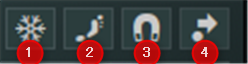
- ① Einfrieren (Schneeflocke) – Friert alle Hüllkurven für eine klarere Hüllkurve / Zuordnung ein.Es hilft auch, Ihren Bruder / Ihre Schwester / Ihr Kind davon abzuhalten, mit Ihren sorgfältig gefertigten Formen (oder Ihnen) herumzuspielen.
- ② Schrittbearbeitung – Sie können eine Hüllkurve zeichnen, indem Sie Kontrollpunkte wie bei einem Drive-by-Machine-Gun-Schießen besprühen.
- ③ Am Raster ausrichten – Am Gitter einrasten.
- ④ Verbleibende Punkte verschieben – Wählen Sie diese Option, um alle Kontrollpunkte nach dem verschobenen Punkt zu verschieben.
Zusammenfassung des japanischen Übersetzungshandbuchs von Vocodex
Ich war überrascht, dass es viele Teile gab, die ich überhaupt nicht verstand, nur indem ich mir Englisch ansah.
Irgendwie war die Funktion, die ich benutzte, anders als ich erwartet hatte.
Man muss wirklich die Anleitung lesen.
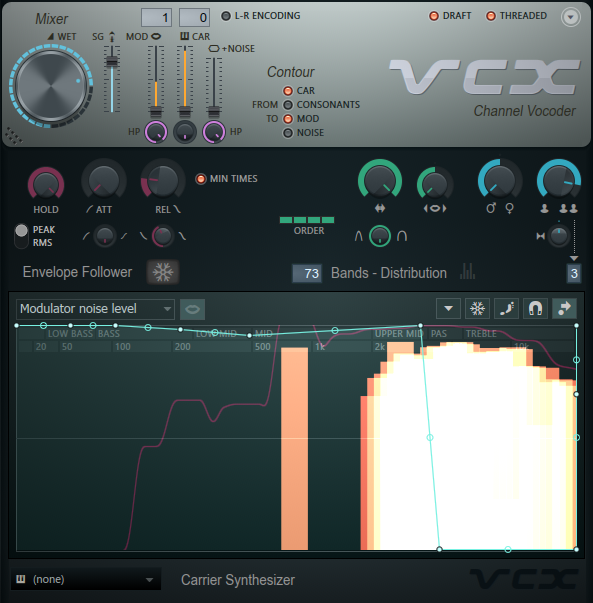
![[Kostenlos] Kostenlose Proben von Wassertropfen usw. bei Musicradar 24 2019 07 06 21:07 20](https://chilloutwithbeats.com/wp-content/uploads/2019/07/2019-07-06_21h07_20.png)

コメント